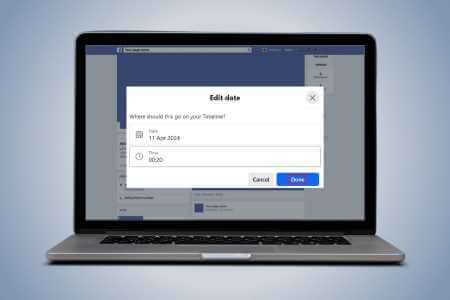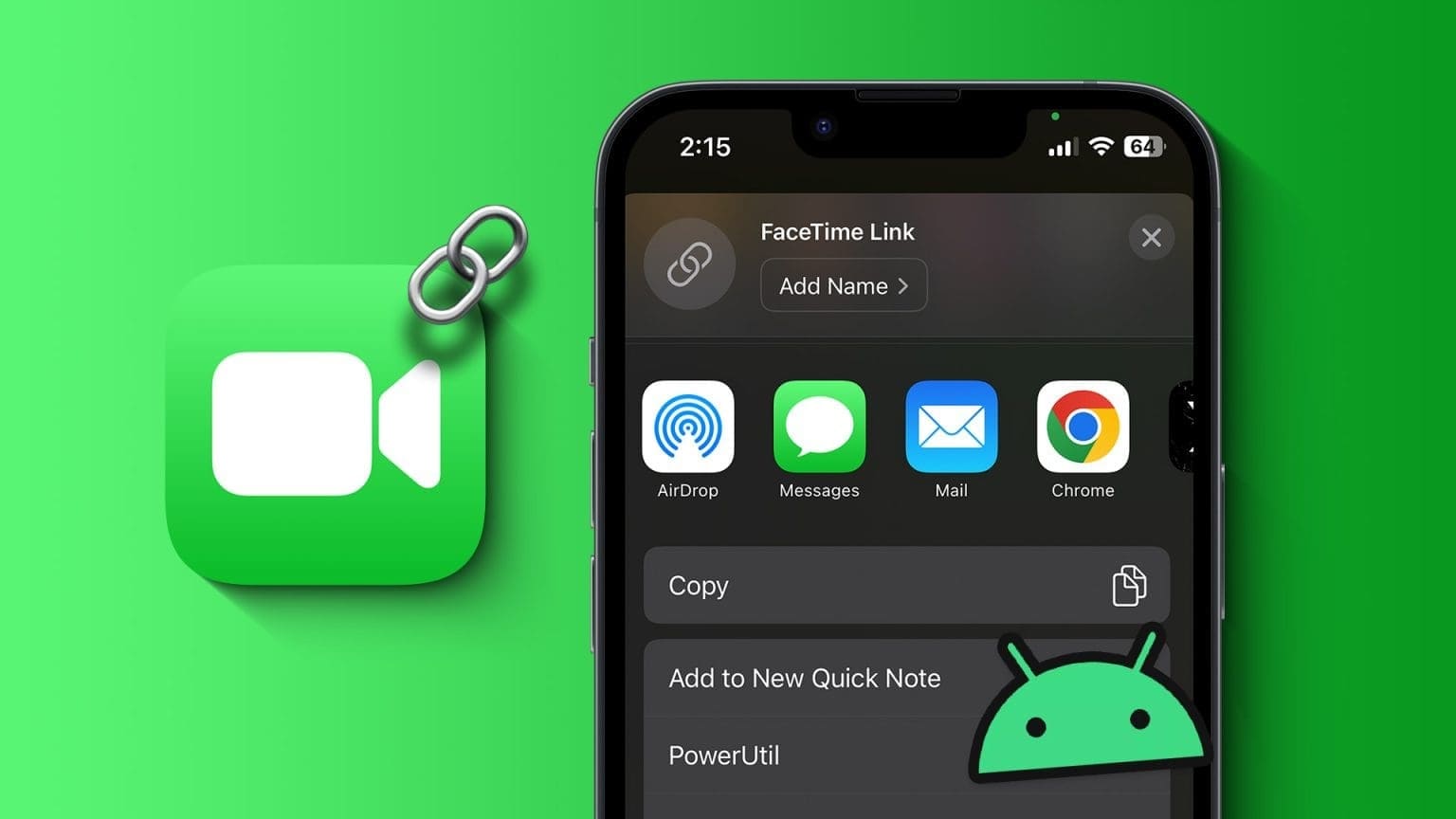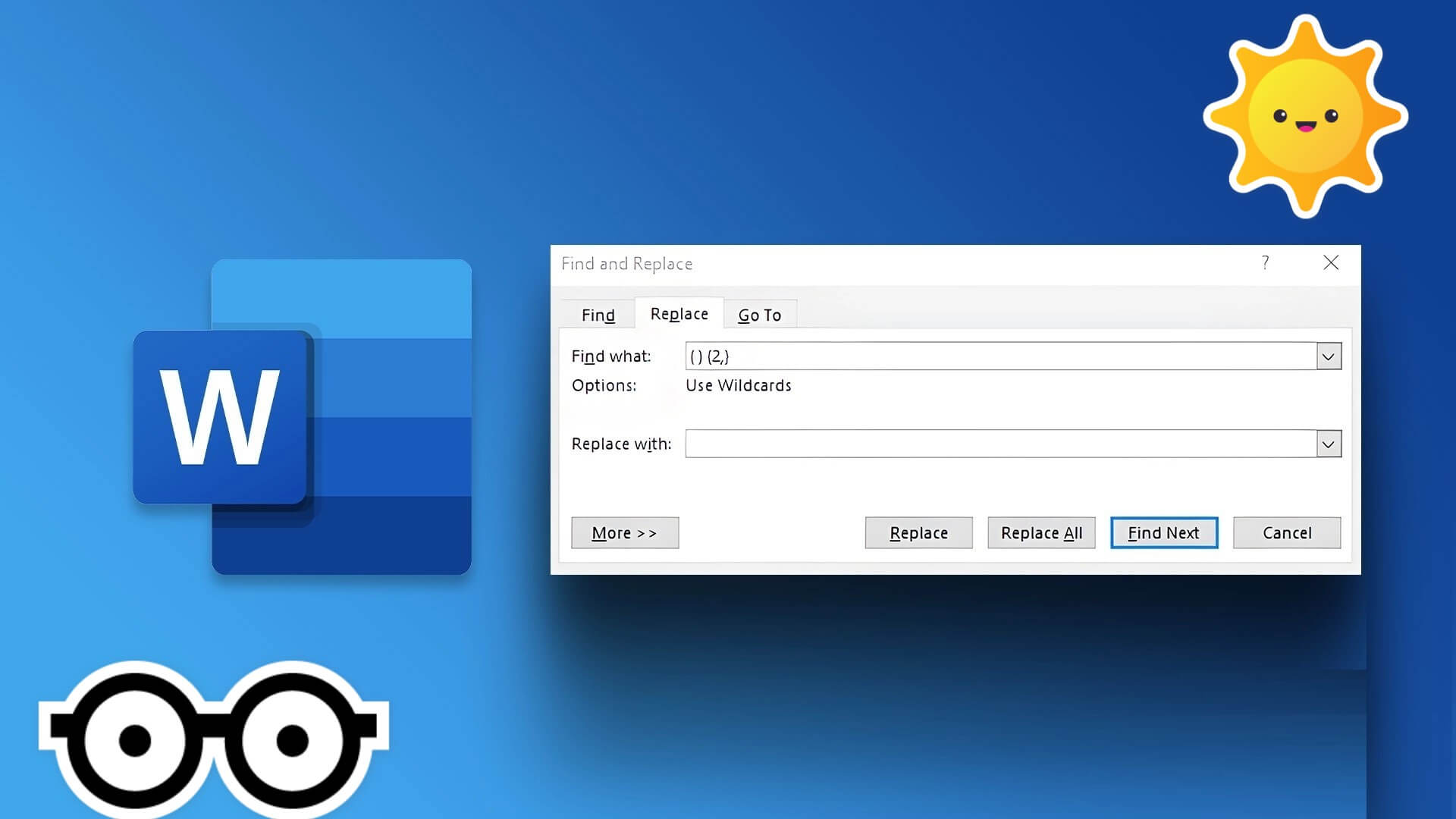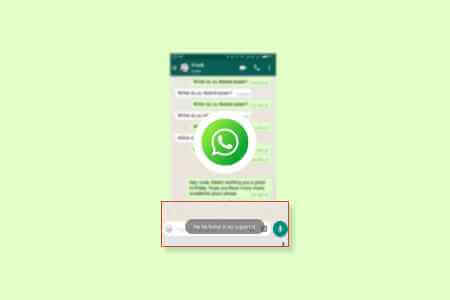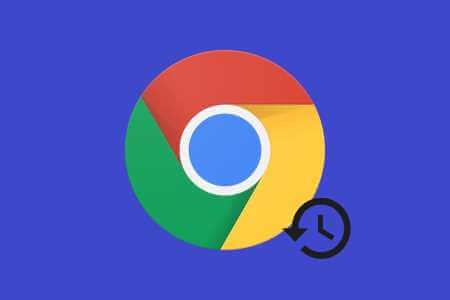Microsoft Word, özellikle Microsoft 365 ekosistemine abone olanlar için tercih edilen seçimdir. Bir belge, roman veya makale yazdıktan sonra, daha sonra kullanmak üzere yazdırmak isteyebilirsiniz. Bundan önce, kolay başvuru için belgenize sayfa numaraları eklemelisiniz. Microsoft Word'de sayfa numaralarını nasıl ekleyeceğiniz aşağıda açıklanmıştır.
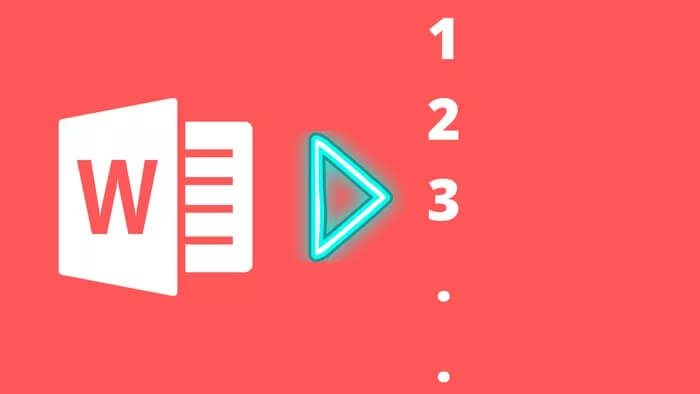
Bir Word belgesine sayfa numaraları eklemek, onları başkalarına teslim ederken kullanışlıdır. Başkaları için kelimelerde kaybolmadan materyale atıfta bulunmak kolaydır. Microsoft, Mac ve Windows için biraz farklı bir kullanıcı arabirimi kullanır. Android ve iPhone'da Word, artık Microsoft'un iki yıl önce yayınladığı tek Office uygulamasının bir parçası.
Mac, Windows ve Mobile'daki üç Microsoft Word uygulamasını ele alacağız. Lafı fazla uzatmadan başlayalım.
1. MAC İÇİN MICROSOFT KELİME
Mac için Microsoft Word kısa süre önce güzel bir görsel makyaj aldı. Uygulama orijinal görünüyor ve hissediyor ve en yeni M1 çipini de destekliyor. Mac'te Microsoft Word'de sayfa numaraları eklemek için aşağıdaki adımları izleyin.
Adım 1: Mac'te Microsoft Word'ü açın.
Adım 2: Sayfa numaraları eklemek istediğiniz Word belgesini açın.
Aşama 3: En üstteki Ekle menüsüne tıklayın.
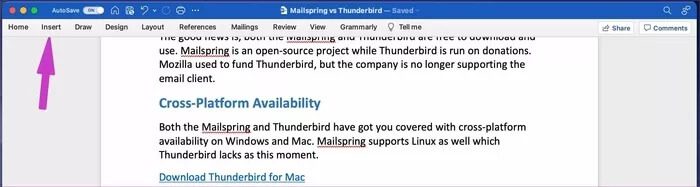
Adım 4: Sayfa numarasını seçin ve içerik menüsünden sayfa numarasını girin.
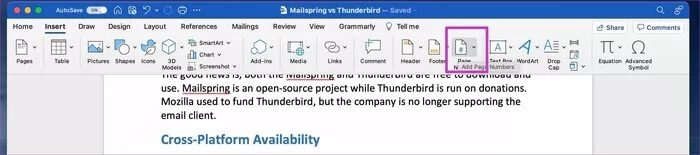
Sayfa numarası konumunu ve hizalamasını özelleştirmek için bir iletişim kutusu açılacaktır. Varsayılan olarak konum, sayfanın alt kısmında, hizalama sağ tarafta olacak şekilde ayarlanır. Konumu sayfanın üst kısmına değiştirebilir ve hizalamayı sola, ortaya, içe veya dışa doğru ayarlayabilirsiniz.
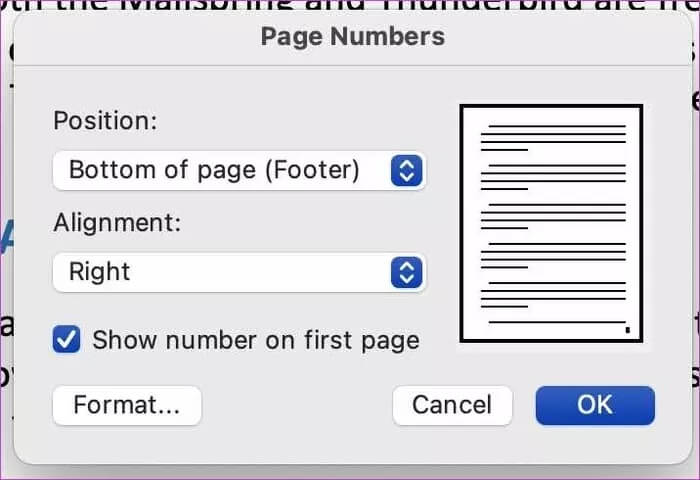
Aynı iletişim kutusundan, alttaki Biçim'e tıklayın, başka bir Sayfa Numarası Biçimi menüsü açılacaktır.
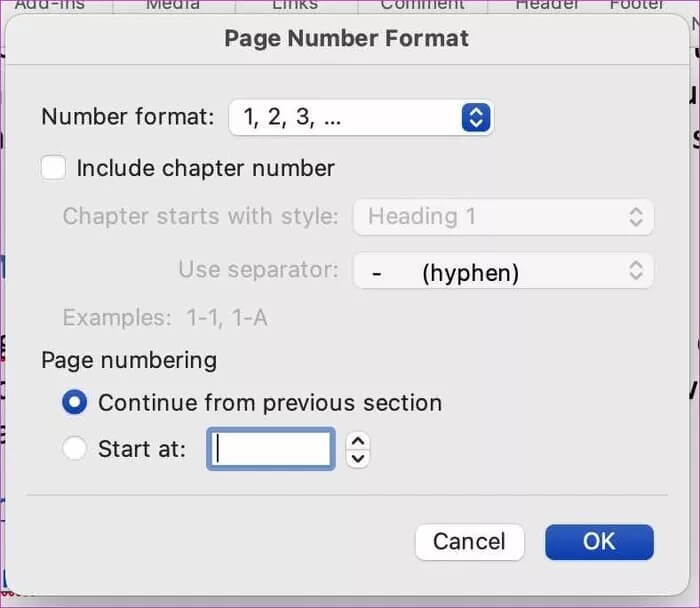
Burada sayı biçimini sayısaldan alfanümerik, romen rakamlarına vb. değiştirebilirsiniz. Kullanıcılar, daha iyi referans ve daha fazlası için bölüm numaralarının eklenmesini de etkinleştirebilir. İlgili değişiklikleri yaptıktan sonra, alttaki Tamam'a basın, Word belgesinde sayfa numarasının göründüğünü göreceksiniz.
2. WINDOWS İÇİN MICROSOFT WORD
Microsoft kısa süre önce tüm Office uygulamalarını yeniden tasarladı Windows 11 için Microsoft Word de dahil olmak üzere en yeni Office uygulamaları, yeni Windows 11 işletim sisteminin temiz estetiğiyle mükemmel bir şekilde senkronize olur.
Windows'ta Microsoft Word'de sayfa numaraları ekleme adımları aşağıda verilmiştir.
Adım 1: Windows'ta Microsoft Word'ü açın ve belgeye gidin.
Adım 2: Menü çubuğunda Ekle'ye tıklayın.
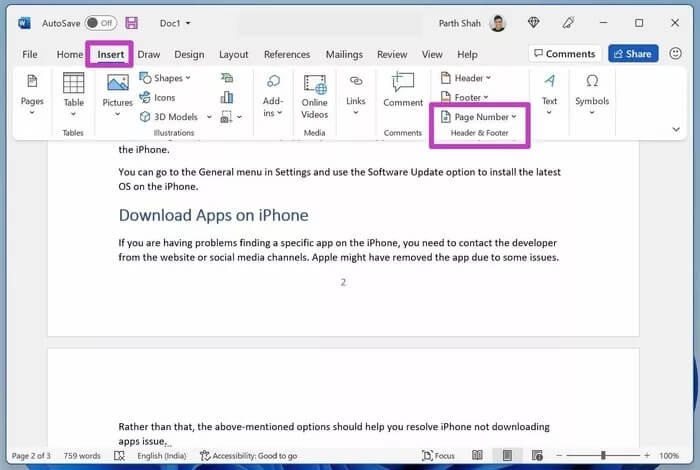
Aşama 3: Sayfa numarasını seçin ve sayfa numarası önizlemesine hızlıca bakın. Microsoft'un sayfa numarası listesinin kendisinden sayfa numaralarının canlı bir önizlemesini sağlama şeklini beğendik.
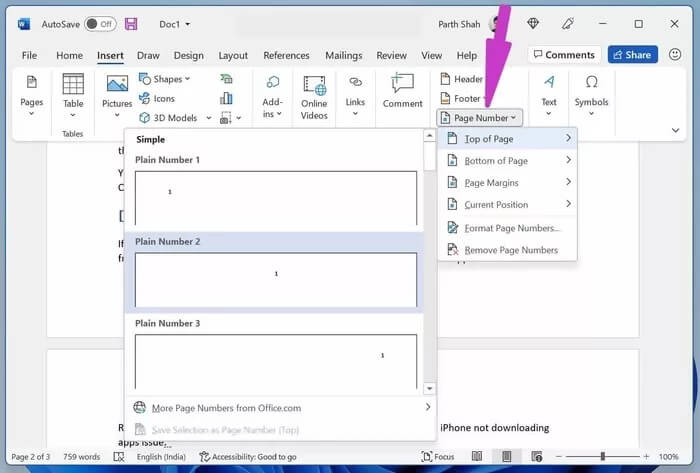
Sayfa numarasının konumunu kontrol edin ve önizleyin ve bunu Word belgenize uygulayın.
Sayfa Numaralarını Biçimlendir'e tıklayabilir, sayı biçimini değiştirebilir, bölüm numarasını etkinleştirebilir ve biçimlendirmek için çok daha fazlasını yapabilirsiniz. En alttaki Tamam'a tıklayın ve sayfa numaralarını Word belgesine uygulayın.
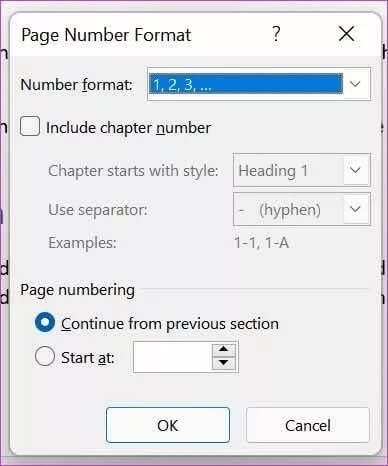
Microsoft Word'de sık sık sayfa numaralarıyla uğraşıyorsanız, yukarıdaki adımları kullanarak boş bir belge açabilir ve sayfa numaraları ekleyebilirsiniz.
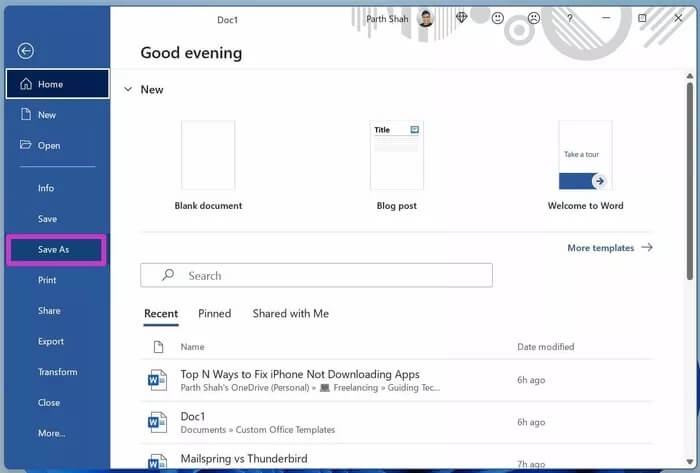
Şimdi, üstteki Dosya'ya tıklayın ve Farklı Kaydet menüsüne gidin. Unutulmaz adlara sahip belgeleri bilgisayarınıza kaydedin. Artık Microsoft Word'de sayfa numaralarıyla çalışmak istediğinizde, kayıtlı belgelerinizi açıp değişiklik yapmaya başlayabilirsiniz. Sonunda, başka bir adla kaydedin ve orijinal belgeyi olduğu gibi saklayın.
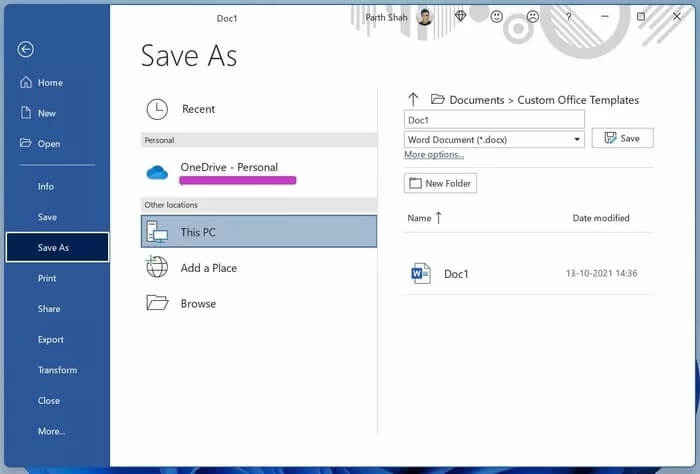
3. MICROSOFT WORD MOBİL UYGULAMASI
Hareket halindeyseniz ve son dakikada sayfa numarası eklemek istiyorsanız, ile yapabilirsiniz. Microsoft Office uygulaması iPhone veya Android'de.
Burada referans olarak Office iOS uygulamasını kullanacağız, ancak emin olun, Android'de de aynı adımları uygulayabilir ve işi tamamlayabilirsiniz.
Adım 1: iPhone veya Android'de Office uygulamasını açın.
Adım 2: Uygulamada en son kullanılan belgeleri göreceksiniz.
Aşama 3: Bir belge açın ve düzenleme moduna gidin.
Adım 4: Klavyenin üst kısmındaki üç noktalı menüye dokunun.
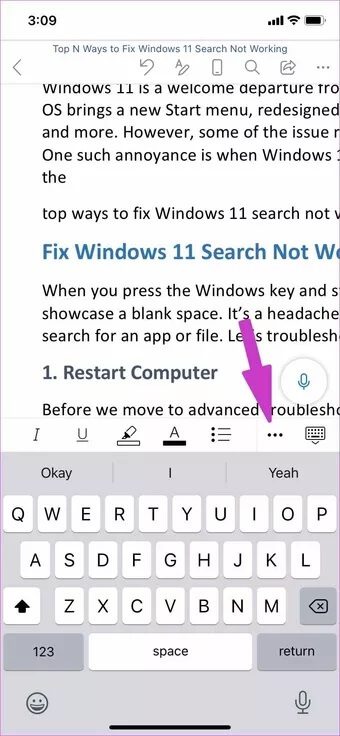

Adım 5: Ana Sayfa'ya basın ve Ekle'yi seçin.
Aşama 6: Aşağı kaydırın ve Sayfa Numaraları'na dokunun.
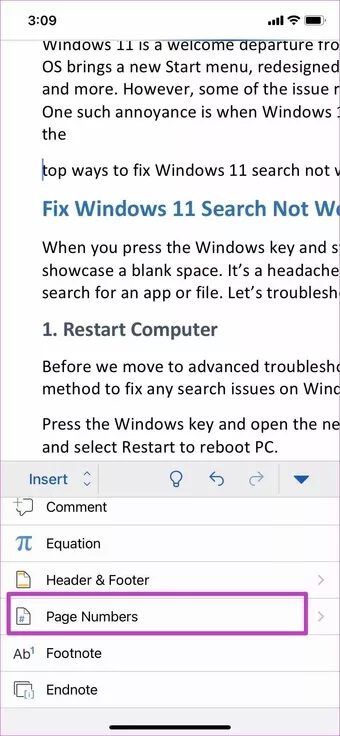
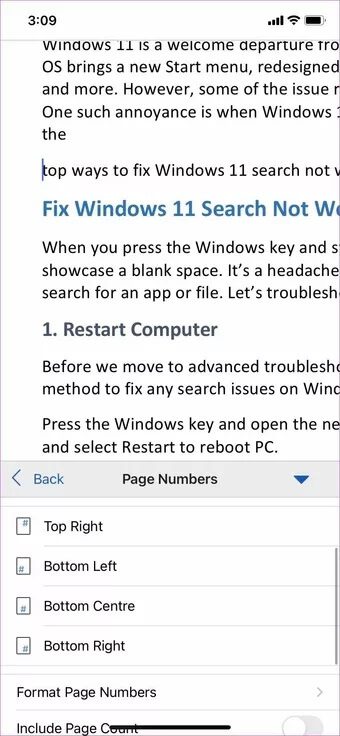
Adım 7: Sayfa numarasının konumunu kontrol edin.
Sayfa numarasını Sayfa Numarası Biçimi menüsünden özelleştirebilirsiniz.
MICROSOFT kelimesine sayfa numaralarını girin
İster Mac, Windows veya mobil cihazlarda Microsoft Word kullanıyor olun, bir Word belgesine sayfa numaraları eklemek kolaydır. Ne tür belgelerde sayfa numarası eklemeniz gerekiyor? İş akışınızı aşağıdaki yorumlarda paylaşın.